Hur lång tid tar det att återaktivera Snapchat-kontot?
Kom ihåg att du måste återaktivera ditt konto inom 30 dagar. Som anges i Snapchat måste man återställa det raderade Snapchat-kontot inom den givna tidslinjen. Om inte, måste man vara redo att möta permanent skada på ditt Snapchat-konto.
Snapchat är ett bra humör för att snabbt dela roliga bilder bland dina kontakter. Detta har introducerat världen till en ny besatthet att använda filter via selfiekameror. Folk anser det också vara ganska innovativt ibland. Det är därför Snapchat är erkänt som en av de största använda applikationerna på smartphones. Men om du har inaktiverat ditt konto, men fått nog med social media detox, vill veta hur du återaktiverar Snapchat-kontot, är den här artikeln för dig.
Hur återaktiverar jag Snapchat-kontot?
- Steg 1: Starta Snapchat-appen
- Steg 2: Fyll i ditt användarnamn och lösenord
- Steg 3: Tryck på Logga in
- Steg 4: Gå till Om du vill återaktivera ditt konto
I det här inlägget kommer vi att diskutera hur du aktiverar Snapchat-kontot igen, tillsammans med punkter att komma ihåg när du raderar ditt Snapchat-konto.
Hur man återaktiverar Snapchat-kontot på Android eller iPhone
Låt oss lära oss hur du återaktiverar Snapchat-kontot eftersom de inte är så enkla som de verkar. Som i verkligheten finns det inget sådant knappalternativ tillgängligt i appen. Följ instruktionerna nedan för att komma till handlingen att få ditt Snapchat-konto tillbaka på rätt spår. Stegen ska utföras på din smartphone.
Steg 1: Starta Snapchat-appen på din telefon.
Steg 2: Fyll i ditt användarnamn och lösenord för att logga in på ditt konto.
Steg 3: Tryck på Logga in.
Steg 4: Meddelandet säger – Om du vill återaktivera ditt konto. Klicka på OK.
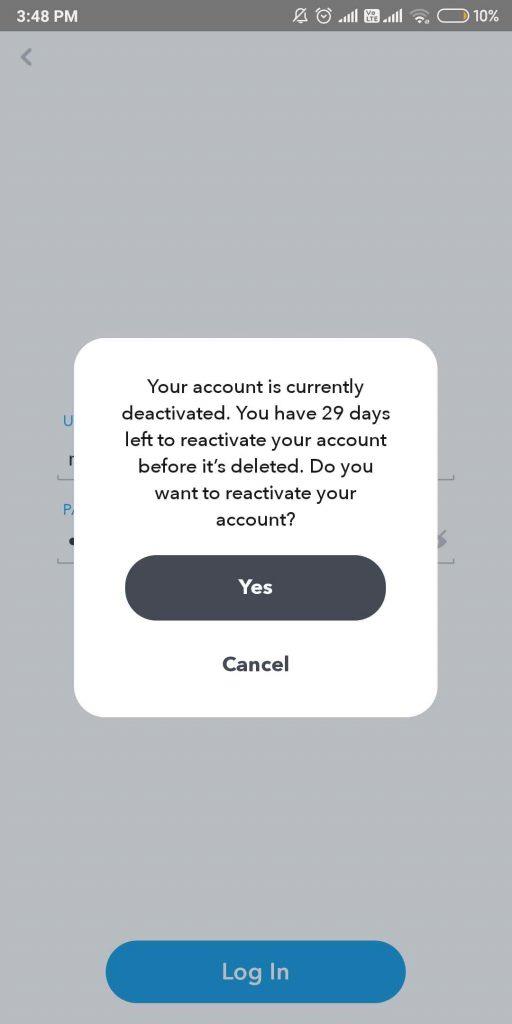
Steg 4: Ett e-postmeddelande kommer att skickas till dig som informerar dig om att ditt Snapchat-konto återaktiveras.
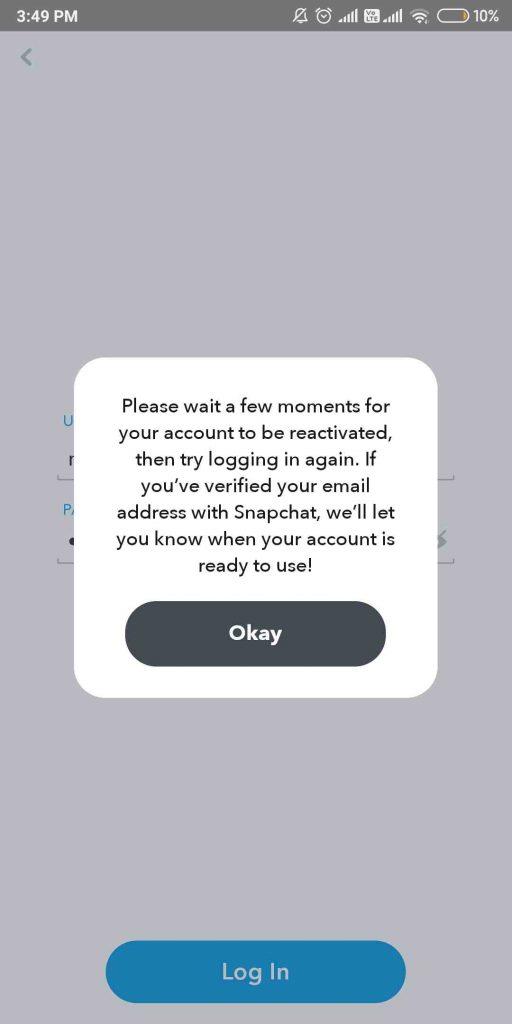
Steg 5: Du kommer att se ditt Snapchat-konto fungera igen.
Kom ihåg att det kan ta några timmar att återställa all din data på ditt Snapchat-konto . Detta inkluderar att uppdatera dina minnen - som är en komplett samling bilder. När servern får informationen om det återaktiverade Snapchat-kontot kommer den åt alla dess data.
Om du försöker återaktivera ditt Snapchat-konto, men misslyckas med att göra det, kontrollera punkterna nedan eftersom det här är de få fallen då du inte kan få tillbaka ditt Snapchat-konto.
- Om du hade avaktiverat ditt Snapchat-konto på mindre än 24 timmar. Denna metod kommer inte att fungera eftersom riktlinjerna från Snapchat tydligt anger att Snapchat-kontot tar cirka 24 timmar att behandla begäran om att inaktivera ditt konto.
- Om du försöker efter 30 dagar kommer detta inte att visa dig några sådana meddelanden. Detta beror på att den förlängda tiden att ändra dig för att lämna Snapchat bara är 30 dagar. Om du glömmer eller hoppar över det på något sätt kommer du att förlora ditt konto permanent.
Hur återställer man raderat Snapchat-konto?
Om du har undrat hur du inaktiverar ett konto på Snapchat, ta en snabb titt på stegen nedan:
Steg 1: Gå till en webbläsare och skriv radera mitt Snapchat-konto. Följ den officiella sidan Ta bort min Snapchat från supporten.
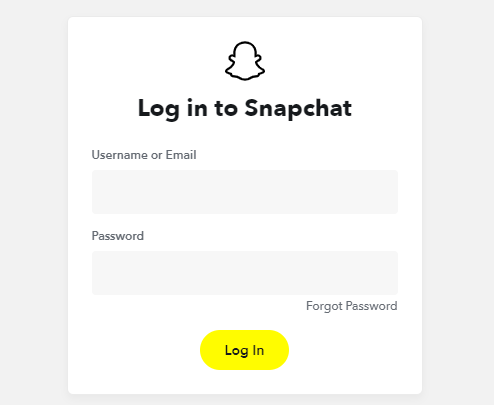
Steg 2: Stegen kommer att be dig att fylla i kontoinformationen. Sedan dirigeras du till nästa sida för att ta bort kontot.
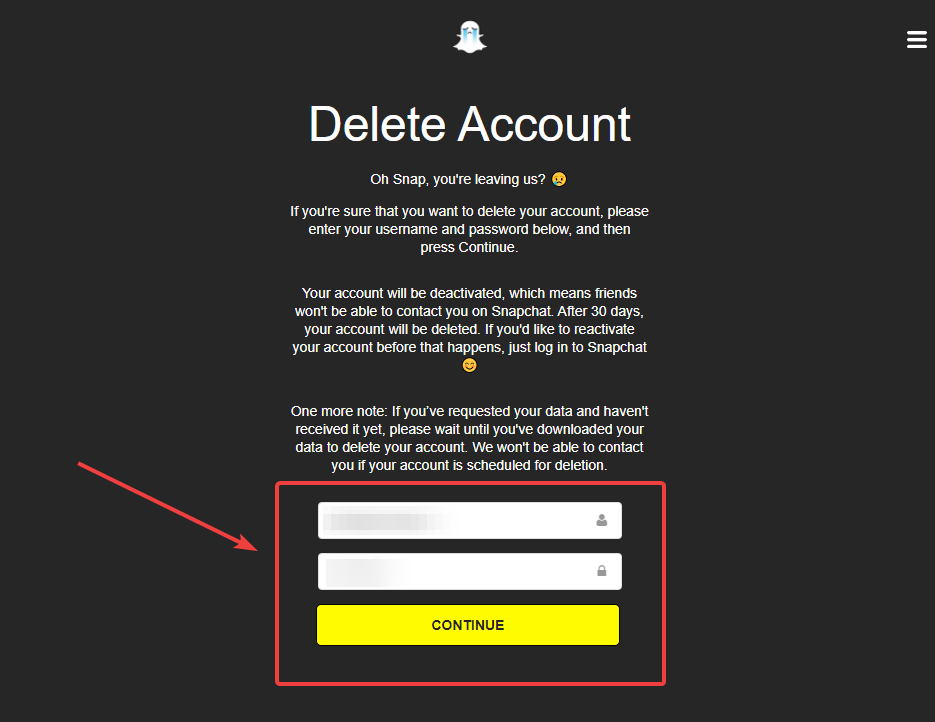
Steg 3: Detta är en enkel procedur, och sedan visas obligatorisk information om hur mycket du kan förlora på detta konto.
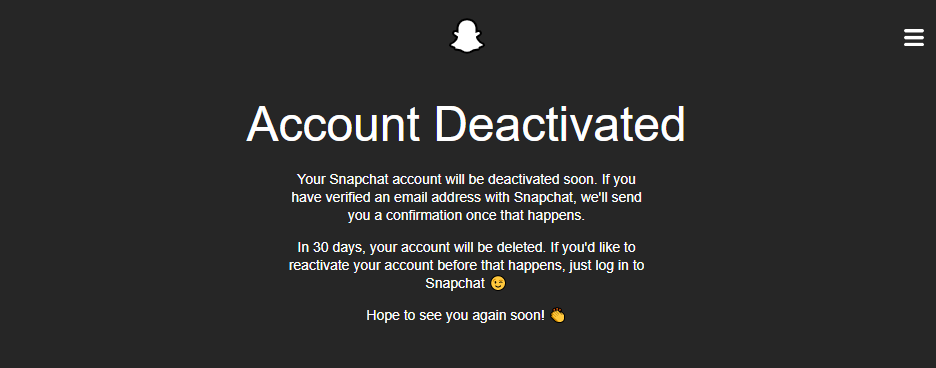
Steg 4: Du måste vänta i 30 dagar om du vill ta bort ditt konto permanent.
Steg 5: Men om du vill återställa ditt raderade konto är allt du behöver göra att återaktivera ditt konto.
För att återställa ditt konto måste du logga in på ditt konto igen.
Obs: Du måste ange ditt användarnamn och lösenord för att återaktivera Snapchat-kontot. Att använda e-postadressen eller ändra lösenordet kommer inte att tillåtas komma in på ditt Snapchat-konto medan du återaktiverar.
Läs också: Hur man skärmdumpar på Snapchat utan att de vet
Vanliga frågor-
Q1. Kan du återställa ett raderat Snapchat-konto efter 30 dagar?
Nej, detta är högst osannolikt eftersom du fick en varning om permanent förlust av kontot efter en viss period. Detta är anledningen till att du inte håller ditt konto inaktiverat i mer än 30 dagar. Tyvärr är svaret nej och om du har tappat bort ditt konto kommer all sparad appdata , inställningar och vänlista att förbli otillgängliga för dig.
Q2. Hur lång tid tar det att återaktivera Snapchat?
Om du funderar på hur lång tid det kommer att ta att återaktivera ditt Snapchat-konto är svaret inte långt. När du återaktiverar Snapchat-kontot inom 30 dagar efter att du tagit bort kontot, går det ganska snabbt. Men i vissa fall, efter din inloggning, höjs begäran, och det tar Snapchat 24 timmar att bekräfta det.
Q3. Vad händer när du återaktiverar Snapchat?
När du återaktiverar Snapchat-kontot kommer du att kunna använda tjänsterna som tidigare. Det kan ta ett tag att få tillbaka all din data, men om du säkerhetskopierar alla dina snaps är de säkra.
Avslutar:
Det är en hel del viktiga saker att veta redan innan du försöker avaktivera ditt konto från Snapchat. Detta hjälper dig att återställa ditt raderade konto inom 30 dagar efter åtgärden.
Värdera din feedback
Låt oss veta dina åsikter om den här artikeln för hur du återaktiverar Snapchat-konton i kommentarsavsnittet nedan. Om du har några frågor eller vill hålla dig uppdaterad med fler tips och tricks, fortsätt att titta på detta utrymme. Prenumerera på vårt nyhetsbrev för att få regelbundna uppdateringar av teknikvärlden. Följ oss också på sociala medier - Facebook , Twitter och YouTube .

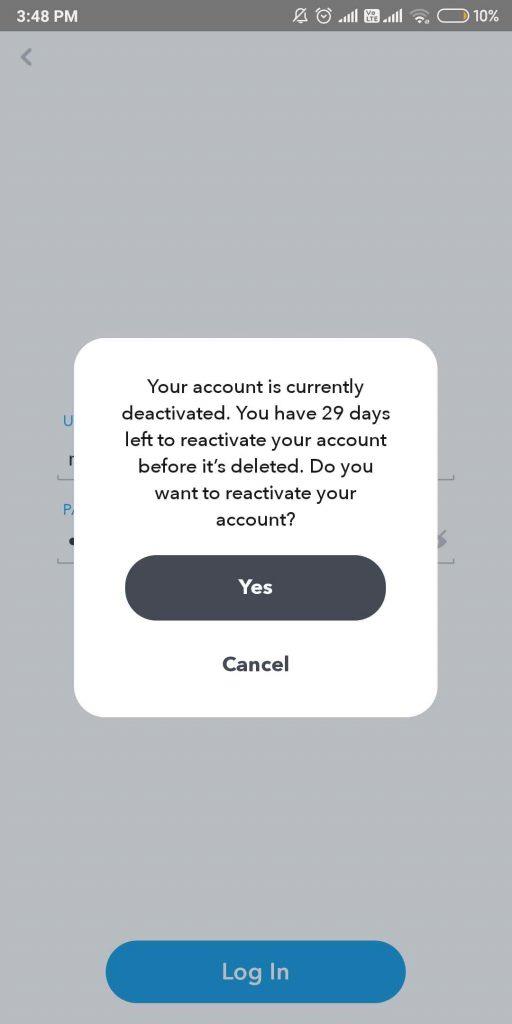
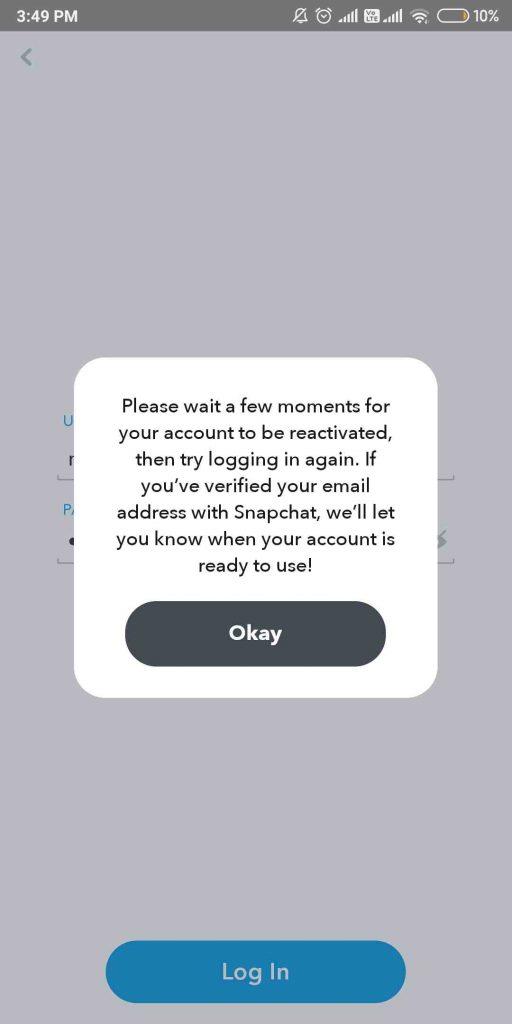
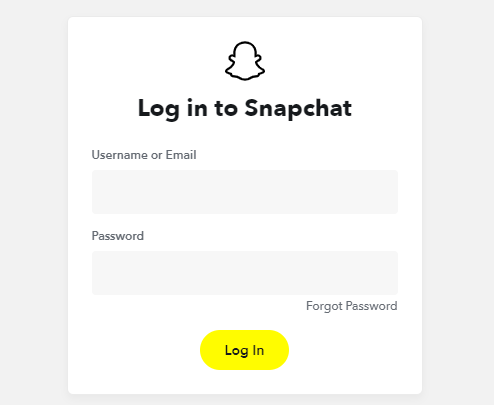
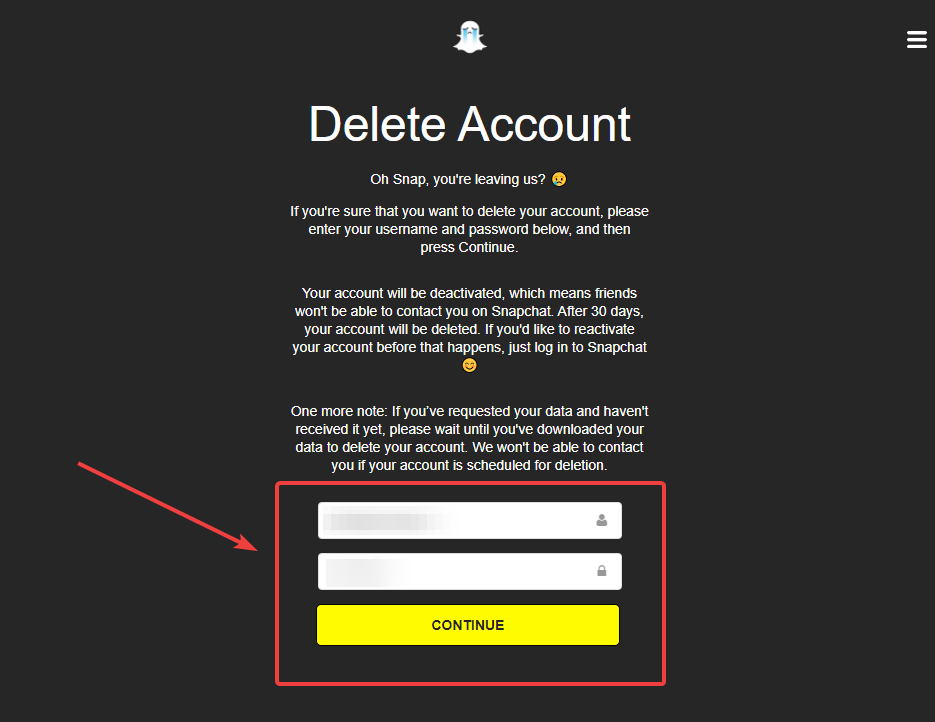
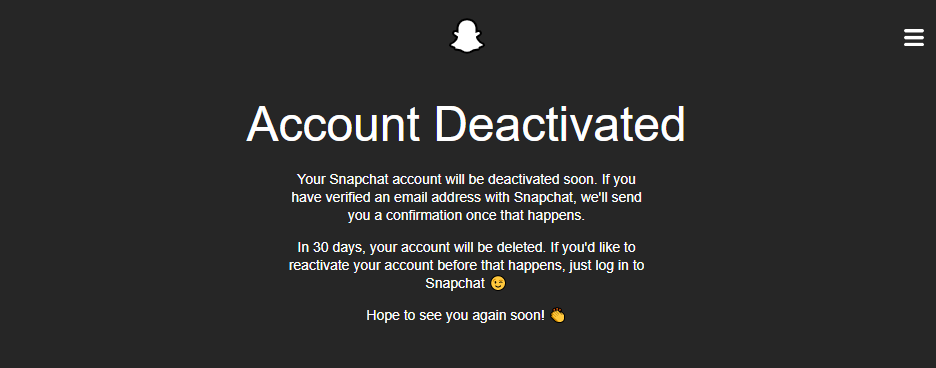






![Ta reda på hur du gör försättssidor i Google Dokument [Enkla steg] Ta reda på hur du gör försättssidor i Google Dokument [Enkla steg]](https://blog.webtech360.com/resources3/images10/image-336-1008140654862.jpg)

